
Obsah:
- Krok 1: Vytvořeno mé téma
- Krok 2: Připravené materiály
- Krok 3: Dokončeno programování Arduino
- Krok 4: Vybudujte elektrický obvod
- Krok 5: Malé rozhodnutí ~
- Krok 6: Vedl ke konečnému úspěchu
- Krok 7: Opravené LED žárovky a tlačítko na krabici
- Krok 8: Navržený exteriér
- Krok 9: Závěrečné testování
- Krok 10: Jak se cítím ohledně tohoto projektu a mého konečného produktu?
- Autor John Day [email protected].
- Public 2024-01-30 08:21.
- Naposledy změněno 2025-01-23 14:38.

Nazdar hoši! Jsem Irisa Tsai z Taipei na Tchaj -wanu. Jsem žákem deváté třídy v mezinárodní škole Kang Chiao. Kang Chiao je škola umístěná na hoře s komplexními kurzy, které mohou studenti absolvovat. V mé škole jsou k dispozici různé typy předmětů, například Studio Arts, 3D tisk a kurzy Adobe illustrator, klub orchestru a samozřejmě matematika, věda, sociální studia a jazyky. Kang Chiao podporuje samoregulační styl vzdělávání, ve kterém se studenti mohou inspirovat a rozvíjet více schopností, než pro které jsou nadšení. Kang Chiao navíc poskytuje program IB Middle Years Program pro žáky sedmého až desátého ročníku a AP a IB Diploma pro jedenácté a dvanáct srovnávače. Právě toto prostředí mi umožňuje vyzkoušet si program Arduino a dokončit osobní projekt sám.
Název mého konečného produktu je „Máte tlačítko, které musíte stisknout“. Protože tématem zařízení je povzbuzovat děti, když mají brát léky, název odráží cíl zařízení. Věta „You have a Button to Press“se týká případů, kdy rodiče dávají toto zařízení svým dětem a pomáhají jim zlepšovat hudební smysly i svalovou koordinaci.
Dokončení tohoto projektu je období utrpení, protože nejsem úplně dobrý v programování. Nicméně se mi to daří! Doufám proto, že s pomocí mého instruktora, pana Davida Huanga, se o tuto myšlenku a zařízení podělím s každým na světě. Publikoval jsem tyto stránky s podrobným vysvětlením jednotlivých kroků a inspirací (nápadem) a živými obrázky. Je mi potěšením představit vám můj závěrečný projekt Arduino pro tento školní rok. Pokračujme!
Krok 1: Vytvořeno mé téma
Děti neznají koordinaci a používání svalů rukou. Chci tedy vytvořit zařízení, které tento problém vylepšuje. Proto jsem do svého zařízení zahrnul tlačítko. Ve skutečnosti přidávám reproduktor, který přehraje 5 tónů Do, Re, Mi, Fa, So, což zlepšuje pocit hudebního tónu dětí. Tehdy moje zařízení může nejen koordinovat používání svalu rukou dětí, ale také zlepšuje pocit hudebního tónu dětí.
Myšlenka byla několikrát upravena ke konečnému schválení mým instruktorem: panem Davidem Huangem.
Krok 2: Připravené materiály
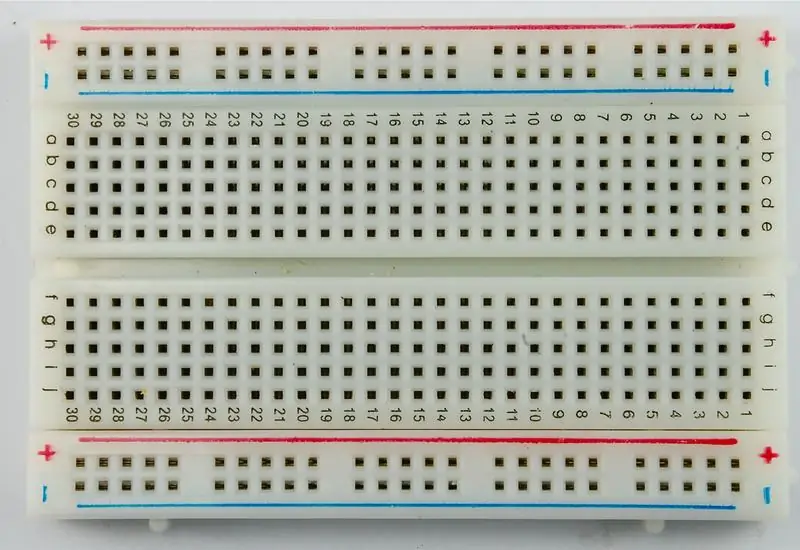


Pro toto zařízení potřebujeme:
- 5 LED žárovek (žlutá x2, modrá, zelená, červená)
- 1 tlačítko
- 2 pinové záhlaví
- 17 drátů
- 6 odporů
- 1 reproduktor
- 1 prkénko
- 1 USB linka
- 8 barevných papírů A5 (světlý a tmavě modrý) (21 cm x 12,4 cm)
- 1 nůž
- 1 krabice (31 cm x 20,5 cm x 12 cm)
- 50 roztomilých samolepek
- Oboustranná páska (33 cm)
- 1 deska Arduino Leonardo
- 1 mobilní úložiště energie
Krok 3: Dokončeno programování Arduino
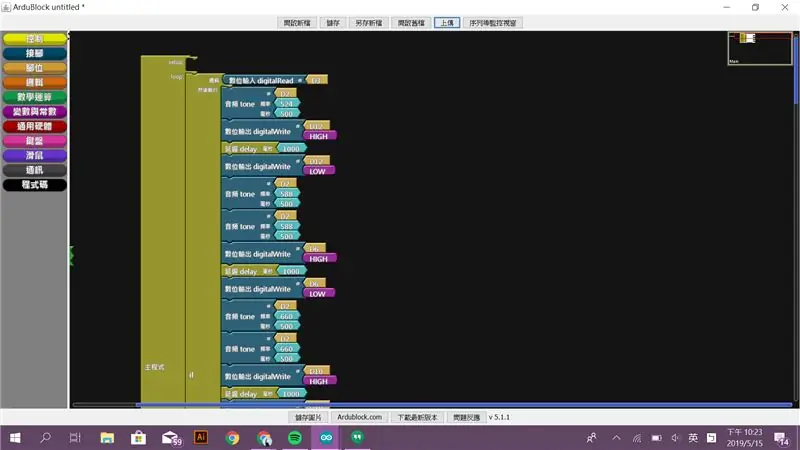
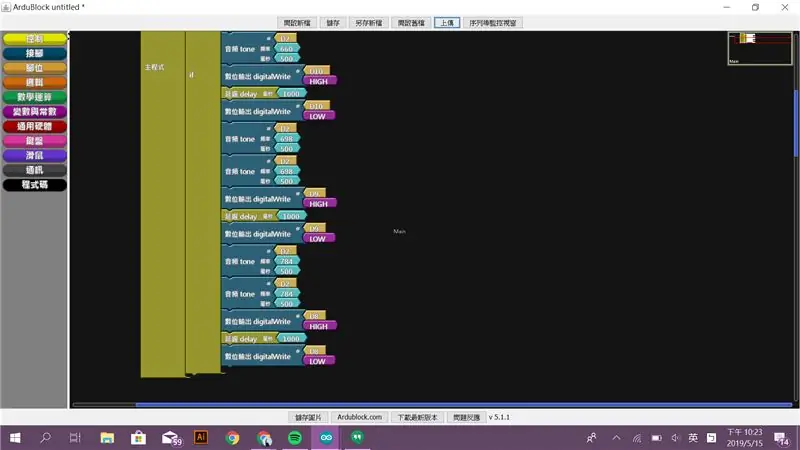
V tomto případě jsem k dokončení specializovaného programu použil doplňkovou funkci Arduino - Ardublock. Ardublock funguje podobně jako scratch. ArduBlock umožňuje uživatelům programovat pomocí přehledného seznamu bloků kódu. Poté, co uživatelé nahrají svůj program, Arduino bude automaticky interpretovat do normálního jazyka. Ardublock je účinný nástroj pro začátečníky Arduina.
Úvod do arduino.cc
2 obrázky jsou konečným programem, který jsem napsal na Ardublock, a vložený jazyk je automaticky přeložen samotným Arduinem do normálního programu. Dále jsem vložil svůj program Arduino (výše) prostřednictvím webového online editoru na https://www.arduino.cc/. Toto je můj program Arduino:
Jak upravit program na arduino.cc (prosím prohlédněte si s objednávkou: první-druhá-třetí..atd):
Krok 4: Vybudujte elektrický obvod
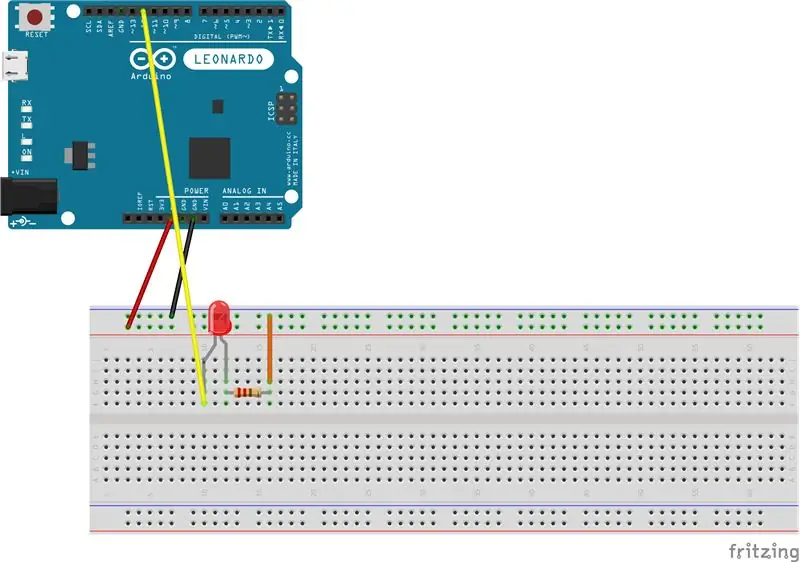
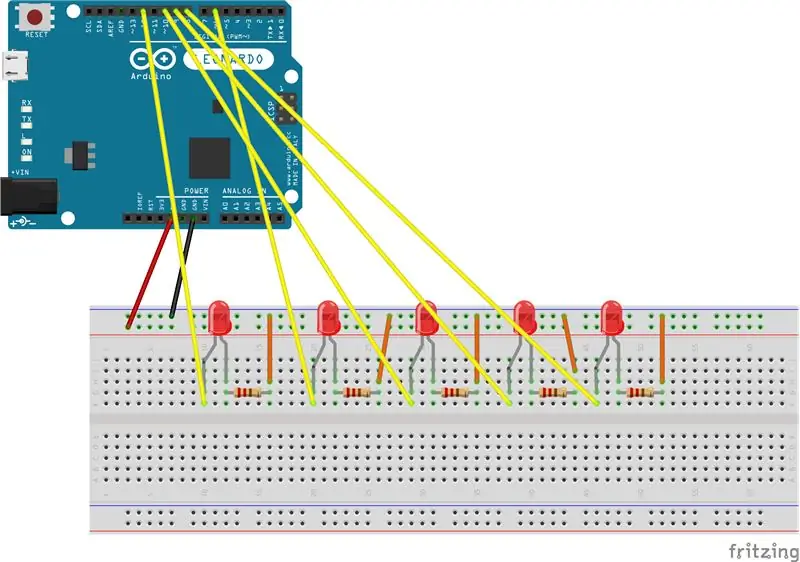
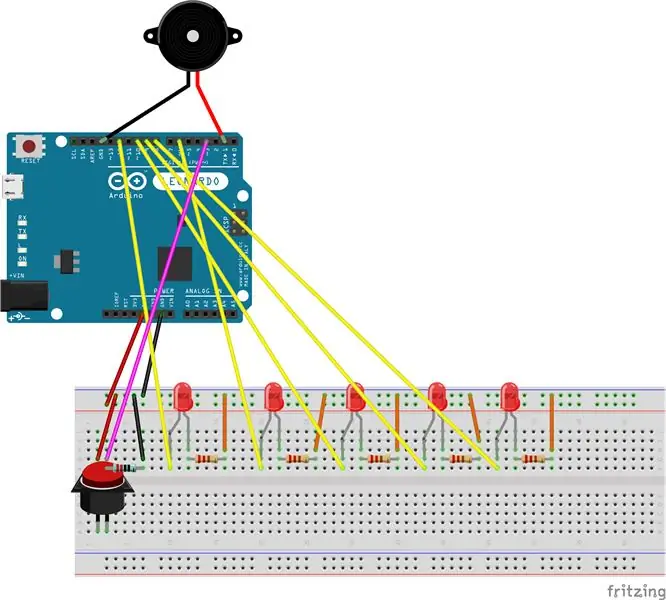
Elektrický obvod podle mého návrhu je velmi jednoduchý. V procesu budování jsem použil snímky, které můj instruktor dříve používal jako výukový nástroj, abych se ujistil, že jsem je postavil správně. Také otevírám kartu Ardublock, aby odpovídala pinům, které jsem vybral. Celkově jsem stavbu okruhu dokončil celkem rychle. Kromě toho bych koordinoval polohu každého materiálu, když jsem montoval celé prkénko do exteriéru, který jsem navrhl.
U 5 LED žárovek jsem použil stejný princip k vytvoření 5 stejných obvodů. Vezměme si jako příklad D12, princip obvodu, který jsem použil, vypadá jako největší fotka. Protože jsem napsal pořadí pinů: D12, D6, D10, D9 a D8, musím piny v programu spojit s obvodem. Výsledek 5 LED žárovek vypadá jako vzpřímená fotografie. Barva světel LED žárovek je: žlutá, zelená, modrá, červená, žlutá.
Zkombinovat s reproduktorem a tlačítkem vypadá celý elektrický obvod mého zařízení jako fotka vpravo dole.
Zavedení Fritzing
Program, který jsem nakreslil svůj arduino obvod, je Fritzing: https://fritzing.org/home/. Tento program vřele doporučuji, protože je rychlý a všechny prvky jsou v této aplikaci k dispozici. Uživatelé si prostě musí vytvořit účet na webových stránkách zadaný pomocí svého poštovního účtu Google, stáhnout formát, který odpovídá vašemu notebooku (Mac nebo Windows …), rozbalit jej a otevřít na kartě! Aplikace také poskytovala několik možností stahování, například png, jpg, pdf … atd.
Krok 5: Malé rozhodnutí ~


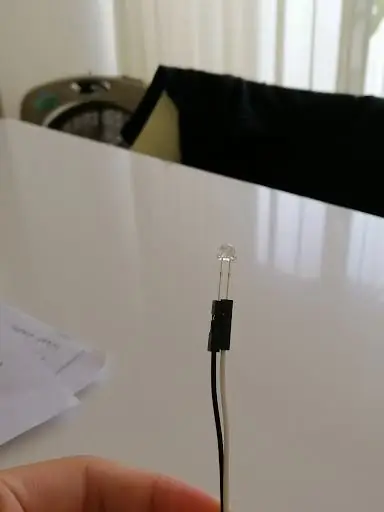
Po dokončení elektrického obvodu jsem na základě mého exteriérového návrhu zjistil, že LED žárovky jsou příliš krátké. Proto jsem použil extra drátové linky, které hrají roli prodlužovacích kabelů (levá fotka). Vzhledem k tomu, že LED žárovka má dva kolíky, je zapotřebí 10 dalších vodičů. Zapojím kolíky LED žárovky do přídavných vodičů (pravé fotografie) a kolík dalších vodičů zapojím do prkénka stejně jako původní metodu. (malá připomínka: nezapojujte opačné piny elektrického náboje !!!)
Nyní je délka LED žárovek prodloužena a mohu je vložit do krabice bez omezení délky.
Krok 6: Vedl ke konečnému úspěchu
Program jsem tolikrát upravoval. Například jsem formálně nastavil dobu rozsvícení žárovek na 2 sekundy. Ale zjistil jsem, že délka je příliš dlouhá a děti nebudou přitahovat. Nakonec jsem to změnil na 0,5 s. Také během procesu nesprávně působí 4. a 5. žárovka. Podíval jsem se zblízka na elektrický obvod, zjistil jsem, že vodič zůstává obrácen a je třeba jej opravit. Po tolika testech byl program i elektrický obvod úspěšný. Cítil jsem se tak vděčný a byl jsem připraven přejít k dalšímu kroku: navrhnout exteriér.
Krok 7: Opravené LED žárovky a tlačítko na krabici

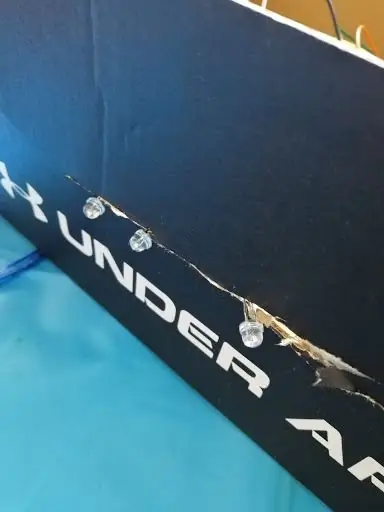


Vybral jsem krabici 31 cm x 20,5 cm x 12 cm. Jedná se o botník Under Armour o velikosti muže 10,5. Pro vložení 5 LED žárovek na boční stranu krabice jsem vyřízl vodorovnou čáru a vložil do ní 5 LED žárovek. Nyní se lidé mohou na žárovky jasně podívat z krabicového vzhledu. Zjistil jsem však, že se žárovky budou pohybovat a musím je zastavit. Proto jsem ořízl 5 malých svislých čar a otočil žárovky o 90 stupňů a vložil je do mezery, aby nikam nešly a zůstaly tam, kde chci, aby byly. Pro tlačítko jsem vyrazil malý otvor a vyřízl svislou a vodorovnou čáru. Potom získám 4 trojúhelníky. Tyto 4 trojúhelníky jsem složil směrem ven, takže vznikne kosočtverečný tvar a mohu do něj vložit knoflík. Konečný výsledek vypadá jako na poslední fotografii.
Video o konečném úspěchu:
Krok 8: Navržený exteriér
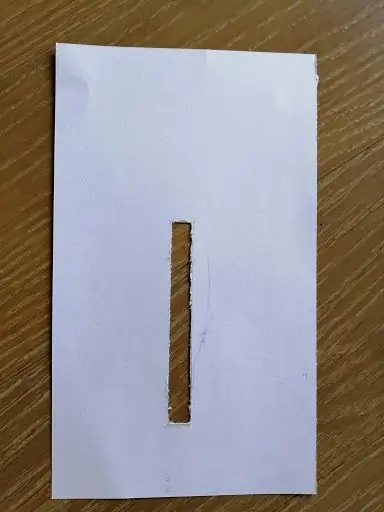


Nelíbí se mi barva krabice - černá. Proto jsem se rozhodl to překrýt barevnými papíry. Koupil jsem modře zbarvené papíry A5. Vzhledem k tomu, že je toto zařízení určeno pro malé děti, je rozhodně potřeba roztomilý výhled. Na 4 strany krabice jsem tedy nalepil 50 samolepek. Pro stranu, která má LED žárovky a tlačítko, bylo docela složité vyříznout přesnou oblast. Nejprve jsem na krabici vzal bílý papír formátu A5 a tužkou jsem nakreslil abstraktní čáry. Obdélník, který jsem vyřízl, má rozměry 9,4 cm x 1 cm. Výsledkem je, že všechny žárovky jsou uživatelům zřejmé. A tento odkaz na video vysvětluje, jak jsem pro tlačítko vytvořil kosočtverec na papíře A5:
Video o výhledu konečného produktu:
Krok 9: Závěrečné testování

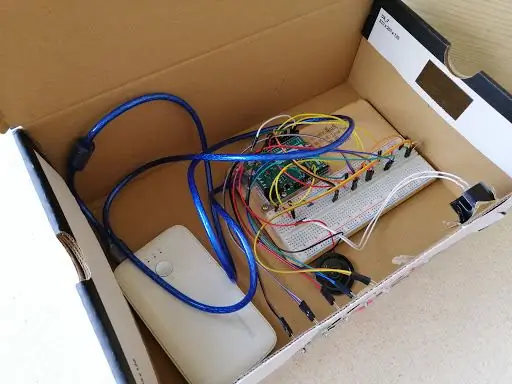
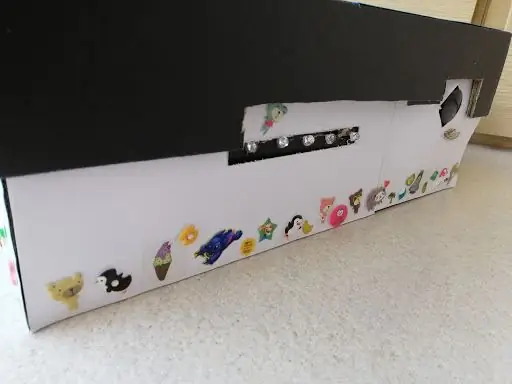
Po celém procesu jsem konečně dokončil svůj projekt arduino - máte tlačítko pro stisknutí zařízení. Toto je závěrečné testovací video:
JSEM HOTOVÝ !
Krok 10: Jak se cítím ohledně tohoto projektu a mého konečného produktu?
Tento projekt je nejzábavnější úkol, který jsem udělal.
- Musíme přijít s vlastním tématem, které na globálním internetu nemá podobný nápad.
- Programovali jsme, testovali a učili se z neúspěchu.
- Připravili jsme materiály a postavili elektrický obvod sami
- Navrhli jsme exteriér a vzhled zařízení.
- Zkontrolovali jsme, že každá část zařízení je správná.
- Každé rozhodnutí jsme zaznamenali fotografováním a filmováním.
- Napsali jsme tento výukový plán, abychom se o postup podělili s lidmi z celého světa.
Během celého procesu jsem zkoušel a zkoušel. Jak jsem zmínil, poučil jsem se z neúspěchu. Například při programování jsem měl největší potíže. Podíval jsem se však na snímky sdílené panem Davidem Huangem a diskutoval jsem se svými spolužáky, abych zjistil, kde jsem udělal chybu. Proto jsem cítil uznání každému, kdo mě vedl ke konečnému úspěchu produktu a tohoto webu.
Když jsem se podíval na svůj konečný produkt v okamžiku, kdy jsem ho dokončil, cítil jsem pocit úspěchu. Obdivoval jsem své srdce snahy. Na základě celého procesu jsem prozkoumal svůj potenciál a také zažil pocit vymýšlení věcí.
Na konci tohoto plánu lekce chci poděkovat zejména panu Davidu Huangovi za to, že mě navedl na správnou cestu. Také moji spolužáci, kteří mě povzbuzovali, když jsem se téměř vzdal tohoto projektu. Bez vás, produkt „Máte tlačítko ke stisknutí“, nebude existovat. Nakonec děkuji sobě, kteří s velkým úsilím pokračujete.
Tím plán této lekce končí. Snad se vám líbí ~
PS. Pokud máte další otázky, neváhejte mi poslat e -mail (protože příští semestr budu žákem desáté třídy, moje e -mailová adresa se změní, takže …)
Nyní - 31. srpna: [email protected]
1. září - budoucnost: [email protected]
DĚKUJI ~
Doporučuje:
Tlačítko rotačního kodéru: 6 kroků

Tlačítko rotačního kodéru: Toto je otočné dálkové ovládání založené na rotačním kodéru. Má následující funkce: Baterie provozovaná při aktivaci s velmi nízkým odběrem proudu Automatická aktivace při otočení ovladače Automatický spánek po období nečinnosti Konfigurovat
Tlačítko Octopus: 8 kroků

Tlačítko Octopus: Octopus s knoflíkovými články nahrazuje knoflíkové baterie. To je užitečné, když nemáte po ruce náhradní baterii. Sloužil k provozu teploměru a vlhkoměru z 4 centové baterie. Je také ukázána výroba této baterie
Nožně ovládané tlačítko Push to Talk: 5 kroků

Nožně ovládané tlačítko Push to Talk: Takto jsem vytvořil tlačítko Push To Talk, které můžete použít s nohama
Zmáčkni tlačítko); // Hra Arduino LCD: 5 kroků (s obrázky)

Zmáčkni tlačítko); // Arduino LCD Game: Nedávno jsem ve skautech pracoval na zásluhovém odznaku Game Design. Pro jeden z požadavků jsem postavil tuto hru pomocí Arduina, který je založen na hře LED Rocker Game. Smyslem hry je získat co nejvyšší počet bodů. Na začátku t
FPGA Cyclone IV DueProLogic - tlačítko a LED: 5 kroků

FPGA Cyclone IV DueProLogic - tlačítko a LED: V tomto tutoriálu použijeme FPGA k ovládání externího obvodu LED. Chystáme se implementovat následující úkoly (A) K ovládání LED použijte tlačítka na FPGA Cyclone IV DuePrologic. (B) Bliká LED na & pravidelně vypnuto Video demo Lab
